Ни одно качественное видео не обходится без хорошего музыкального сопровождения или другими словами фоновой музыки. Ведь именно музыка способна погрузить зрителя в атмосферу ролика и помочь ощутить то, что чувствуют герои. Разумеется, правильный подбор и наложение музыки требует опыта и знаний. Как правило, этим занимаются профессиональные монтажеры. Но и любителям доступно качественное наложение музыки на видео с помощью программы ВидеоМАСТЕР. Программа очень проста в использовании и с ней разберется каждый. Давайте познакомимся с ней подробнее.
Что умеет программа
У ВидеоМастера очень много разных функций. Для решения нашей задачи самыми полезными будут следующие:
- добавление и обрезка любой аудиодорожки
- настройка громкости аудио, чтобы оно не мешало основному содержимому видео
Процесс работы
Разумеется, первым делом пользователям нужно загрузить программу на свой компьютер и установить ее. Загрузку можно осуществить с официального сайта, перейдя по ссылке https://video-converter.ru/download.php, а установка не потребует никаких знаний. Все понятно и быстро. Отдельно отметим, что размер программы очень маленький, поэтому ее установка занимает очень мало времени.
Как только софт готов, можно запускать его и добавлять нужные видеоматериалы. Тут пользователям также дают массу возможностей. Можно добавлять конкретные видео, можно импортировать ролики целыми папками, можно записывать видео в живую с помощью веб-камеры, можно импортировать данные с DVD дисков, а можно загружать видео из интернета, указывая ссылки. У пользователей вряд ли возникнут какие-то проблемы с загрузкой и обработкой роликов. Ведь ВидеоМастер может работать с любыми современными форматами видеофайлов.
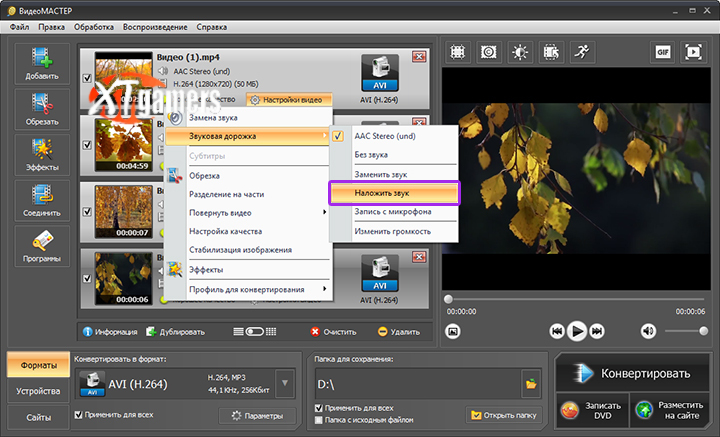
Как только нужные видеоролики выбраны, можно начинать накладывать звук. Для этого нужно войти в настройки нужного видеоролика, нажав на одноименную кнопку, и выбрать функцию «Наложить звук» в разделе «Звуковая дорожка». Далее остается лишь указать путь к требуемому аудиофайлу и подтвердить действие. Программа также поддерживает большое количество форматов аудиозаписей, что не должно привести к проблемам. Отметим, что к ролику можно прикладывать сразу несколько аудиозаписей. После этого их можно настраивать. Можно обрезать их, настраивать громкость звучания. Как только все ползунки будут отрегулированы, можно сразу сохранить ролик и отправить его на конвертацию.
Что еще умеет программа
Вообще, у ВидеоМАСТЕРА очень обширные функции работы со звуком. Помимо уже упомянутых нами выше, которые, как правило, используются чаще всего, программа может в один клик убирать весь звук из видеоролика. Иногда это необходимо. После этого можно полностью заменить звучание ролика. Можно наложить свою фоновую музыку, добавить различные шумы и даже записать голос, чтобы озвучить персонажей. Все это делается очень быстро и просто, не покидая программу ВидеоМАСТЕР.
В заключении отметим, что при сохранении готового обработанного ролика, пользователи могут выбрать готовые шаблоны настроек для конвертации видео для конкретных устройств или для загрузки в интернет.





 закрыть
закрыть 





